
Reglajele fine în iMovie pe iPad
iMovie adaugă automat o tranziție între clipurile video din proiectul dvs. Puteți utiliza un instrument de editare denumit editor de precizie pentru a controla exact unde se termină și încep clipurile video dinaintea și după o tranziție.
În aplicația iMovie
 pe iPad, deschideți un proiect de film.
pe iPad, deschideți un proiect de film.În cronologie, apăsați pictograma tranziției pe care doriți să o modificați, apoi apăsați săgețile duble galbene pentru a deschide editorul de precizie (sau depărtați degetele vertical pe pictograma tranziției).
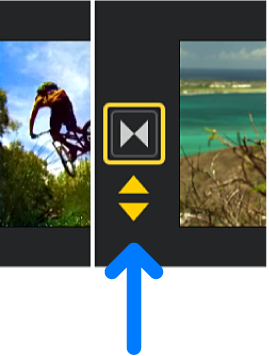
După cum se arată mai jos, tranziția se suprapune pe cadrele de început ale celui de-al doilea clip video și pe cadrele de sfârșit ale primului clip video.
Porțiunile estompate ale clipurilor video din afara tranziției reprezintă conținutul video neutilizat și nu sunt vizibile în timpul redării.
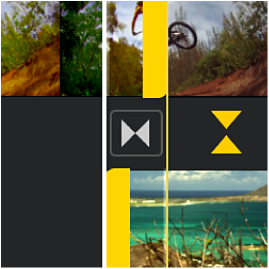
Efectuați una dintre următoarele acțiuni:
Schimbarea punctului în care se termină primul clip video și începe tranziția: Trageți mânerul galben de pe clipul de sus către dreapta sau către stânga.
Pe măsură ce trageți, vizualizatorul afișează cadrul conținutului video de sub capul de redare (linia verticală albă). Acesta este ultimul cadru al videoclipului redat înainte de începerea tranziției.
În timp ce mutați mânerul superior, mânerul inferior și clipul video inferior îl urmează, pentru a păstra locul unde se termină tranziția.
Schimbarea punctului în care se termină tranziția și începe cel de-al doilea clip video: Trageți mânerul galben de pe clipul inferior către dreapta sau către stânga.
Pe măsură ce trageți, vizualizatorul afișează cadrul conținutului video de sub capul de redare (linia verticală albă). Acesta este primul cadru al clipului video redat după terminarea tranziției.
În timp ce mutați mânerul inferior, mânerul superior și clipul video superior îl urmează, pentru a păstra locul unde începe tranziția.
Schimbarea locului unde începe și se termină tranziția între clipurile video: Trageți pictograma tranziției amplasată între clipuri la dreapta sau la stânga.
Durata totală a tranziției și cea a întregului proiect rămân aceleași.
Pentru a închide editorul de precizie, apăsați săgețile duble galbene sau apropiați două degete peste editorul de precizie.
Pentru a afla cum puteți utiliza editorul de precizie pentru a face editări mai complexe ale sunetului din proiectul dvs., consultați Crearea unei editări de divizare în iMovie pe iPad.